Det tar bara tre klick för att stänga av en Windows 10-dator. Du måste klicka på Start-menyn, klicka på strömbrytaren och sedan välja Avstängning. Men om jag säger att du kan stänga av datorn med bara två klick? Du måste skapa en avstängningsikon på skrivbordet för att göra det.
Avstängningsprocessen i Windows förändras nästan aldrig, och den gamla metoden för att stänga av en dator ser nu ut tråkig. Därför har vi i denna artikel beslutat att dela en ett nytt sätt att stänga av Windows 10 PC.
Den här nya metoden tar bara två klick för att stänga av en Windows-dator, och du sparar tid. Så i den här artikeln kommer vi att dela den bästa metoden för att skapa en Windows 10-datoravstängningsikon.
Hur man gör en avstängningsikon på Windows 10 PC
Det bästa är att vi inte behöver göra ändringar i registerfilen för att skapa en stängningsikon. Vi måste skapa en speciell genväg för att skapa en avstängningsikon för Windows 10. Så låt oss kontrollera hur man skapar en avstängningsikon för Windows 10.
Steg 1 Högerklicka först var som helst på skrivbordet och välj Ny> Genväg.
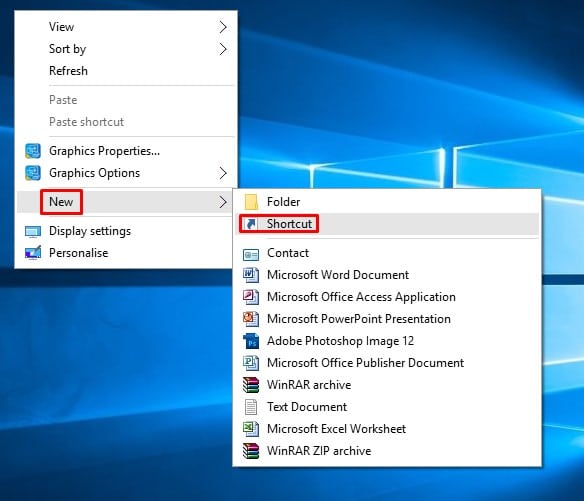 Skapa en ny genväg
Skapa en ny genvägSteg 2 Under guiden Skapa genväg måste du skriva plats – Shutdown.exe / s / t 00
 Ange plats
Ange platsSteg 3. När du är klar klickar du på ‘Fortsätta’ och skriv sedan ett namn på den nya genvägen. Ge namnet ‘Stäng av’ eller något annat och klicka sedan på ‘Gjort’ knapp.
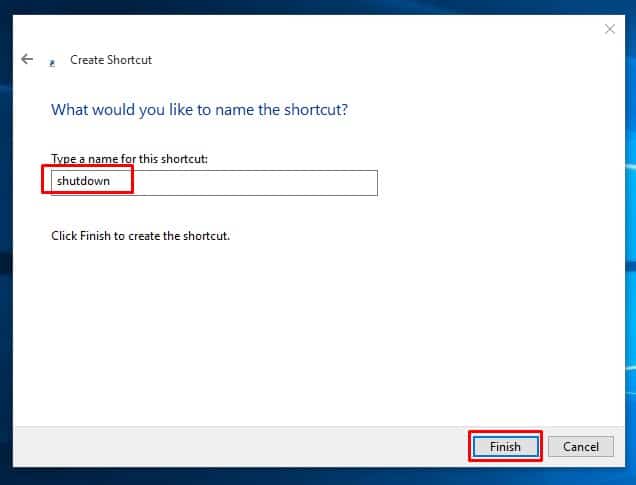 Namnge den nya genvägen och klicka på “Slutför”
Namnge den nya genvägen och klicka på “Slutför”Steg 4 Du kommer nu att se en ny avstängningsikon på skrivbordet. Du måste dubbelklicka för att stänga av datorn.
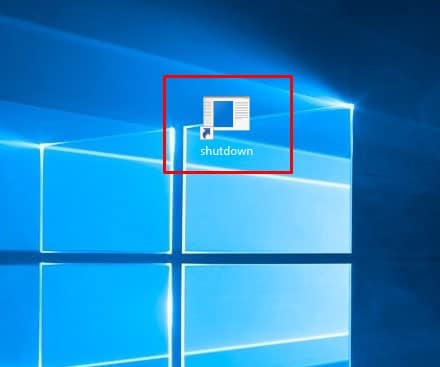 Avstängningsikon på skrivbordet
Avstängningsikon på skrivbordetPå samma sätt vill du skapa en genväg för Starta om, sova, vila och låsa PC genom att implementera dessa kommandon.
Omstart – Stiga på Shutdown.exe / r / t 00i platsfältet.
Sömn – Stiga på rundll32.exe powrprof.dll, SetSuspendState 0,1,0 i platsfältet.
Hibernation – Stiga på rundll32.exe PowrProf.dll, SetSuspendState i platsfältet.
PC-nyckel – Stiga på Rundll32.exe User32.dll, LockWorkStation i platsfältet
Så den här artikeln handlar om hur man gör en avstängningsikon på en Windows 10-dator. Om du har tvivel om detta, vänligen meddela oss i kommentarrutan nedan. Jag hoppas att den här artikeln hjälpte dig! Dela också med dina vänner.
